目录
Kubenetes核心实践
https://www.yuque.com/leifengyang/oncloud/ctiwgo
https://zhuanlan.zhihu.com/p/365137154
1、资源创建方式
-
命令行
-
yaml文件
2、Namespace
名称空间用来隔离资源
# 命令行创建namespace方式
kubectl create ns hello
kubectl delete ns hello
# yaml文件创建ns方式
apiVersion: v1
kind: Namespace
metadata:
name: hello
3、Pod
运行中的一组容器,Pod是kubernetes中应用的最小单位.


3.1、命令方式安装
# 使用kube命令行安装nginx的pod
kubectl run mynginx --image=nginx
# 查看default名称空间的Pod
kubectl get pod
# 描述
kubectl describe pod 你自己的Pod名字
# 删除
kubectl delete pod Pod名字
# 查看Pod的运行日志
kubectl logs Pod名字
# 每个Pod - k8s都会分配一个ip
kubectl get pod -owide
# 使用Pod的ip+pod里面运行容器的端口
curl 192.168.169.136
# 集群中的任意一个机器以及任意的应用都能通过Pod分配的ip来访问这个Pod
3.2、yaml文件方式安装
# 使用yaml文件安装nginx的pod
apiVersion: v1
kind: Pod
metadata:
labels:
run: mynginx
name: mynginx
# namespace: default
spec:
containers:
- image: nginx
name: mynginx
3.3、同一个pod安装多个容器
# 同一个pod安装两个容器nginx和tomcat
apiVersion: v1
kind: Pod
metadata:
labels:
run: myapp
name: myapp
spec:
containers:
- image: nginx
name: nginx
- image: tomcat:8.5.68
name: tomcat

此时的应用还不能外部访问
pod内部容器之间可以相关访问
3.4、定位pod安装状态
kubectl describe pod -n namespace name


4、Deployment
控制Pod,使Pod拥有多副本,自愈,扩缩容等能力
# 清除所有Pod,比较下面两个命令有何不同效果?
kubectl run mynginx --image=nginx
kubectl create deployment mytomcat --image=tomcat:8.5.68
# 自愈能力,原容器宕机挂掉后k8s会新起一个pod
# 查看k8s部署情况
kubectl get deploy

4.1、多副本
使用命令行创建3副本的部署任务
kubectl create deployment my-dep --image=nginx --replicas=3
# 删除kuboard部署
kubectl delete deployment kuboard -n kube-system
使用yaml文件方式进3副本行部署
apiVersion: apps/v1
kind: Deployment
metadata:
labels:
app: my-dep
name: my-dep
spec:
replicas: 3
selector:
matchLabels:
app: my-dep
template:
metadata:
labels:
app: my-dep
spec:
containers:
- image: nginx
name: nginx
4.2、扩缩容
使用命令行完成deploy的扩缩容
kubectl scale --replicas=5 deployment/my-dep
使用编辑yaml文件完成deploy的扩缩容
#修改 replicas完成扩缩容
kubectl edit deployment my-dep
4.3、自愈&故障转移
- 停机
- 删除Pod
- 容器崩溃
4.4、滚动更新
kubectl set image deployment/my-dep nginx=nginx:1.16.1 --record
kubectl rollout status deployment/my-dep
4.5、版本回退
#历史记录
kubectl rollout history deployment/my-dep
#查看某个历史详情
kubectl rollout history deployment/my-dep --revision=2
#回滚(回到上次)
kubectl rollout undo deployment/my-dep
#回滚(回到指定版本)
kubectl rollout undo deployment/my-dep --to-revision=2
更多:除了Deployment,k8s还有
StatefulSet、DaemonSet、Job等 类型资源。我们都称为工作负载。有状态应用使用StatefulSet部署,无状态应用使用Deployment部署,https://kubernetes.io/zh/docs/concepts/workloads/controllers/
5、Service
将一组 Pods 公开为网络服务的抽象方法
#暴露Deploy
kubectl expose deployment my-dep --port=8000 --target-port=80
#使用标签检索Pod
kubectl get pod -l app=my-dep

yaml文件方式
apiVersion: v1
kind: Service
metadata:
labels:
app: my-dep
name: my-dep
spec:
selector:
app: my-dep
ports:
- port: 8000
protocol: TCP
targetPort: 80
5.1、ClusterIP
# 等同于没有--type的
kubectl expose deployment my-dep --port=8000 --target-port=80 --type=ClusterIP
apiVersion: v1
kind: Service
metadata:
labels:
app: my-dep
name: my-dep
spec:
ports:
- port: 8000
protocol: TCP
targetPort: 80
selector:
app: my-dep
type: ClusterIP
5.2、NodePort
kubectl expose deployment my-dep --port=8000 --target-port=80 --type=NodePort
# 查看service信息列表
kubectl get service
# 删除指定的service
kubectl delete service serviceName(my-dep)
apiVersion: v1
kind: Service
metadata:
labels:
app: my-dep
name: my-dep
spec:
ports:
- port: 8000
protocol: TCP
targetPort: 80
selector:
app: my-dep
type: NodePort
NodePort范围在 30000-32767 之间
6、Ingress
6.1、安装
wget https://raw.githubusercontent.com/kubernetes/ingress-nginx/controller-v0.47.0/deploy/static/provider/baremetal/deploy.yaml
#修改镜像
vi deploy.yaml
#将image的值改为如下值:
registry.cn-hangzhou.aliyuncs.com/lfy_k8s_images/ingress-nginx-controller:v0.46.0
# 检查安装的结果
kubectl get pod,svc -n ingress-nginx
# 最后别忘记把svc暴露的端口要放行
-
ingress对应yaml文件
6.2、使用
官网地址:https://kubernetes.github.io/ingress-nginx/,就是nginx做的
6.2.1、测试环境
应用如下yaml,准备好测试环境
apiVersion: apps/v1
kind: Deployment
metadata:
name: hello-server
spec:
replicas: 2
selector:
matchLabels:
app: hello-server
template:
metadata:
labels:
app: hello-server
spec:
containers:
- name: hello-server
image: registry.cn-hangzhou.aliyuncs.com/lfy_k8s_images/hello-server
ports:
- containerPort: 9000
---
apiVersion: apps/v1
kind: Deployment
metadata:
labels:
app: nginx-demo
name: nginx-demo
spec:
replicas: 2
selector:
matchLabels:
app: nginx-demo
template:
metadata:
labels:
app: nginx-demo
spec:
containers:
- image: nginx
name: nginx
---
apiVersion: v1
kind: Service
metadata:
labels:
app: nginx-demo
name: nginx-demo
spec:
selector:
app: nginx-demo
ports:
- port: 8000
protocol: TCP
targetPort: 80
---
apiVersion: v1
kind: Service
metadata:
labels:
app: hello-server
name: hello-server
spec:
selector:
app: hello-server
ports:
- port: 8000
protocol: TCP
targetPort: 9000
6.2.2、域名访问
apiVersion: networking.k8s.io/v1
kind: Ingress
metadata:
name: ingress-host-bar
spec:
ingressClassName: nginx
rules:
- host: "hello.atguigu.com"
http:
paths:
- pathType: Prefix
path: "/"
backend:
service:
name: hello-server
port:
number: 8000
- host: "demo.atguigu.com"
http:
paths:
- pathType: Prefix
path: "/nginx" # 把请求会转给下面的服务,下面的服务一定要能处理这个路径,不能处理就是404
backend:
service:
name: nginx-demo ## java,比如使用路径重写,去掉前缀nginx
port:
number: 8000
问题: path: "/nginx" 与 path: "/" 为什么会有不同的效果?
6.2.3、路径重写
apiVersion: networking.k8s.io/v1
kind: Ingress
metadata:
annotations:
nginx.ingress.kubernetes.io/rewrite-target: /$2
name: ingress-host-bar
spec:
ingressClassName: nginx
rules:
- host: "hello.atguigu.com"
http:
paths:
- pathType: Prefix
path: "/"
backend:
service:
name: hello-server
port:
number: 8000
- host: "demo.atguigu.com"
http:
paths:
- pathType: Prefix
path: "/nginx(/|$)(.*)" # 把请求会转给下面的服务,下面的服务一定要能处理这个路径,不能处理就是404
backend:
service:
name: nginx-demo ## java,比如使用路径重写,去掉前缀nginx
port:
number: 8000
6.2.4、流量限制
apiVersion: networking.k8s.io/v1
kind: Ingress
metadata:
name: ingress-limit-rate
annotations:
nginx.ingress.kubernetes.io/limit-rps: "1"
spec:
ingressClassName: nginx
rules:
- host: "haha.atguigu.com"
http:
paths:
- pathType: Exact
path: "/"
backend:
service:
name: nginx-demo
port:
number: 8000
7、存储抽象
→ 环境准备
7.1、安装nfs
#所有机器安装
yum install -y nfs-utils
7.2、主节点执行
#nfs主节点
echo "/nfs/data/ *(insecure,rw,sync,no_root_squash)" > /etc/exports
mkdir -p /nfs/data
systemctl enable rpcbind --now
systemctl enable nfs-server --now
#配置生效
exportfs -r
7.3、从节点执行
# 显示主节点挂载信息,ip为主节点地址
showmount -e 10.0.20.4
#执行以下命令挂载 nfs 服务器上的共享目录到本机路径 /root/nfsmount
mkdir -p /nfs/data
mount -t nfs 10.0.20.4:/nfs/data /nfs/data
# 写入一个测试文件
echo "hello nfs server" > /nfs/data/test.txt
7.4、原生方式挂载
apiVersion: apps/v1
kind: Deployment
metadata:
labels:
app: nginx-pv-demo
name: nginx-pv-demo
spec:
replicas: 2
selector:
matchLabels:
app: nginx-pv-demo
template:
metadata:
labels:
app: nginx-pv-demo
spec:
containers:
- image: nginx
name: nginx
volumeMounts:
- name: html
mountPath: /usr/share/nginx/html
volumes:
- name: html
nfs:
server: 172.31.0.4
path: /nfs/data/nginx-pv
→ PV&PVC
PV:持久卷(Persistent Volume),将应用需要持久化的数据保存到指定位置 PVC:持久卷申明(Persistent Volume Claim),申明需要使用的持久
7.1、创建PV池
静态供应
#nfs主节点
mkdir -p /nfs/data/01
mkdir -p /nfs/data/02
mkdir -p /nfs/data/03
创建pv
apiVersion: v1
kind: PersistentVolume
metadata:
name: pv01-10m
spec:
capacity:
storage: 10M
accessModes:
- ReadWriteMany
storageClassName: nfs
nfs:
path: /nfs/data/01
server: 172.31.0.4
---
apiVersion: v1
kind: PersistentVolume
metadata:
name: pv02-1gi
spec:
capacity:
storage: 1Gi
accessModes:
- ReadWriteMany
storageClassName: nfs
nfs:
path: /nfs/data/02
server: 172.31.0.4
---
apiVersion: v1
kind: PersistentVolume
metadata:
name: pv03-3gi
spec:
capacity:
storage: 3Gi
accessModes:
- ReadWriteMany
storageClassName: nfs
nfs:
path: /nfs/data/03
server: 172.31.0.4
7.2、PVC创建与绑定
创建pvc
kind: PersistentVolumeClaim
apiVersion: v1
metadata:
name: nginx-pvc
spec:
accessModes:
- ReadWriteMany
resources:
requests:
storage: 200Mi
storageClassName: nfs
创建pod绑定pvc
apiVersion: apps/v1
kind: Deployment
metadata:
labels:
app: nginx-deploy-pvc
name: nginx-deploy-pvc
spec:
replicas: 2
selector:
matchLabels:
app: nginx-deploy-pvc
template:
metadata:
labels:
app: nginx-deploy-pvc
spec:
containers:
- image: nginx
name: nginx
volumeMounts:
- name: html
mountPath: /usr/share/nginx/html
volumes:
- name: html
persistentVolumeClaim:
claimName: nginx-pvc
→ ConfigMap
抽取应用配置,并且可以自动更新
7.1、redis示例
7.1.1、把之前的配置文件创建为配置集
# 创建配置,redis保存到k8s的etcd;
kubectl create cm redis-conf --from-file=redis.conf
apiVersion: v1
data: #data是所有真正的数据,key:默认是文件名 value:配置文件的内容
redis.conf: |
appendonly yes
kind: ConfigMap
metadata:
name: redis-conf
namespace: default
7.1.2、创建pod
apiVersion: v1
kind: Pod
metadata:
name: redis
spec:
containers:
- name: redis
image: redis
command:
- redis-server
- "/redis-master/redis.conf" #指的是redis容器内部的位置
ports:
- containerPort: 6379
volumeMounts:
- mountPath: /data
name: data
- mountPath: /redis-master
name: config
volumes:
- name: data
emptyDir: {}
- name: config
configMap:
name: redis-conf
items:
- key: redis.conf
path: redis.conf
7.1.3、检查默认配置
kubectl exec -it redis -- redis-cli
127.0.0.1:6379> CONFIG GET appendonly
127.0.0.1:6379> CONFIG GET requirepass
7.1.4、修改configMap
apiVersion: v1
kind: ConfigMap
metadata:
name: example-redis-config
data:
redis-config: |
maxmemory 2mb
maxmemory-policy allkeys-lru
7.1.5、检查配置是否更新
kubectl exec -it redis -- redis-cli
127.0.0.1:6379> CONFIG GET maxmemory
127.0.0.1:6379> CONFIG GET maxmemory-policy
检查指定文件内容是否已经更新,修改了CM。Pod里面的配置文件会跟着变
配置值未更改,因为需要重新启动 Pod 才能从关联的 ConfigMap 中获取更新的值。
原因:我们的Pod部署的中间件自己本身没有热更新能力
→ Secret
Secret 对象类型用来保存敏感信息,例如密码、OAuth 令牌和 SSH 密钥。 将这些信息放在 secret 中比放在 Pod 的定义或者 容器镜像 中来说更加安全和灵活。
kubectl create secret docker-registry leifengyang-docker \
--docker-username=leifengyang \
--docker-password=Lfy123456 \
--docker-email=534096094@qq.com
##命令格式
kubectl create secret docker-registry regcred \
--docker-server=<你的镜像仓库服务器> \
--docker-username=<你的用户名> \
--docker-password=<你的密码> \
--docker-email=<你的邮箱地址>
apiVersion: v1
kind: Pod
metadata:
name: private-nginx
spec:
containers:
- name: private-nginx
image: leifengyang/guignginx:v1.0
imagePullSecrets:
- name: leifengyang-docker
Q.E.D.








-7e11e0e250bd4437b851f167ca766f12.jpg)
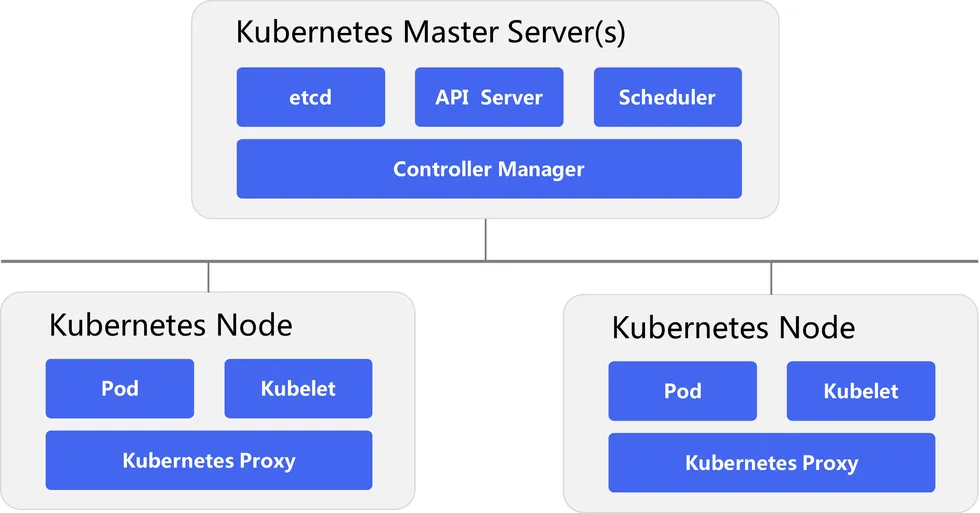
-4be8ec3e176740b4a17c8717aa1bf0b1.jpg)